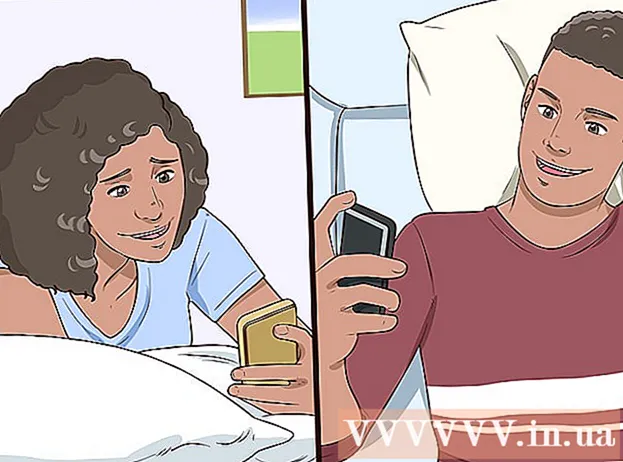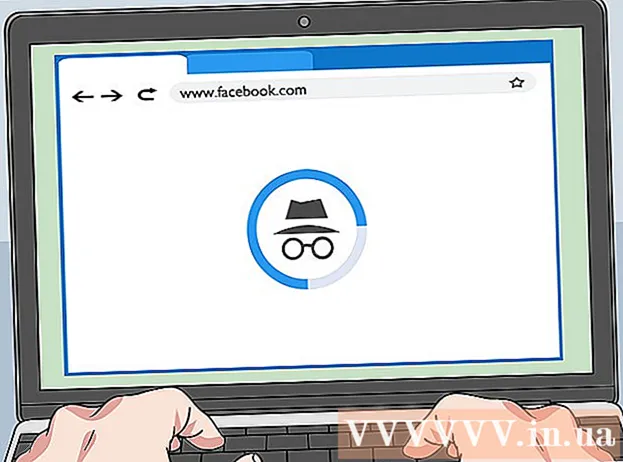Yazar:
John Stephens
Yaratılış Tarihi:
26 Ocak Ayı 2021
Güncelleme Tarihi:
29 Haziran 2024
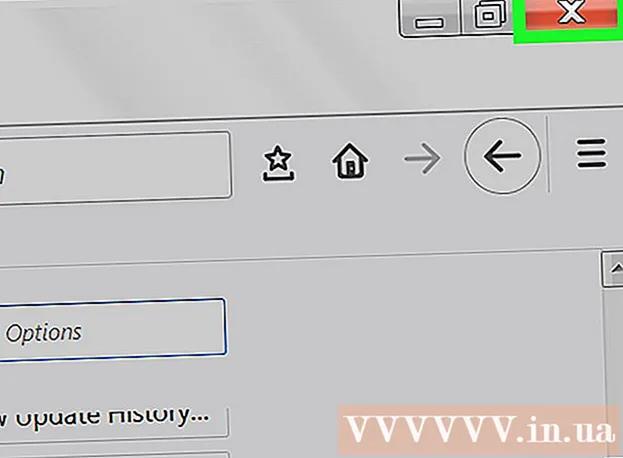
İçerik
Bu makale, Mozilla Firefox tarayıcısının en son sürümünü nasıl kontrol edeceğinizi ve indireceğinizi gösterir.
Adımlar
Bölüm 1/2: Firefox'u manuel olarak güncelleme
Firefox uygulamasını açın. Simge, kurdu dünyanın dört bir yanına kıvrılmış bir dairedir.

Tıklayın Yardım ekranın sol üst köşesinde.
Tıklayın Firefox hakkında (Firefox Hakkında). Firefox iletişim kutusunu açacak, ardından mevcut güncellemeleri otomatik olarak kontrol edecek ve indirecektir.

Tıklayın Güncellemek için Firefox'u Yeniden Başlatın İletişim kutusunda (Firefox'u Güncelleme için yeniden başlatın). Firefox yeniden başladığında güncellemeler yüklenecek. İlan
Bölüm 2/2: Otomatik Güncellemeleri Yükleme

Simge, kurdu dünyanın dört bir yanına kıvrılmış bir dairedir.
Tıklayın ☰ ekranın sol üst köşesinde.
Tıklayın Seçenekler (Seçenek).
Tıklayın ileri (İleri). Düğme, pencerenin sol tarafındaki menünün altındadır.
Tıklayın Güncelleme (Güncelleme). Öğe, pencerenin üst tarafındadır.
"Firefox güncellemeleri" ayarını seçin. Aşağıdakilerden birinin yanındaki radyo düğmesini tıklayın:
- "Güncellemeleri otomatik olarak yükle (önerilen: geliştirilmiş güvenlik)" (Güncellemeleri otomatik olarak yükle (önerilen: geliştirilmiş güvenlik))
- "Güncellemeleri kontrol edin, ancak onları kurup kurmayacağınızı seçmenize izin verin", ancak onları kurup kurmamayı seçmenize izin verin "
- "Güncellemeleri hiçbir zaman kontrol etme (önerilmez: güvenlik riski)" (Asla güncellemeleri kontrol etme (önerilmez: güvenlik riski))
"Seçenekler" sekmesinin yanındaki "x" i tıklayarak etiketi kapatın. Güncelleme ayarları yapılandırılmıştır. İlan
Neye ihtiyacın var
- Bilgisayar
- Mozilla Firefox
- internet bağlantısı